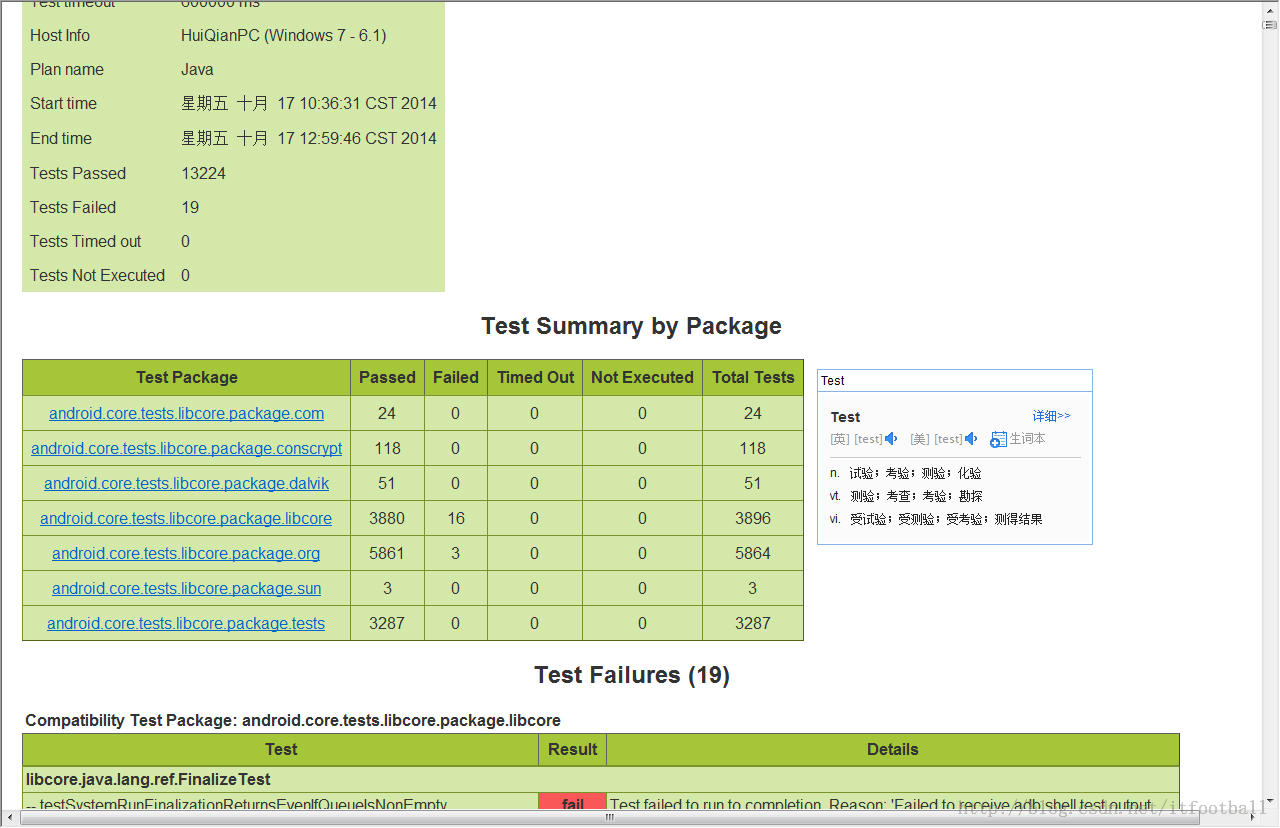环境搭建
下载
cts工具的下载地址:http://source.android.com/compatibility/downloads.html
windows选择Android4.4 R3 Compatibility Test Suite (CTS) - ARM下载。
目录结构
解压后的目录结构如下:
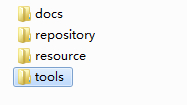
其中repository和tools以后会经常用到,介绍一下.
repository
进入repository目录后,会有四个文件
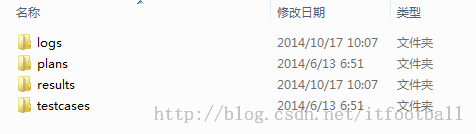
logs:存放case执行过程中的log文件或者截图
plans:配置plan的xml文件存放处,自带以下plan
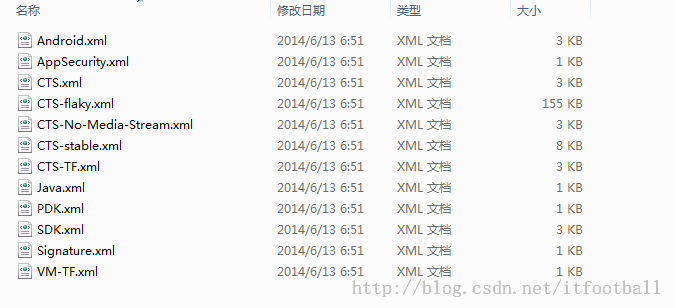
results:结果文件
testcases:case存放目录,自带如下case
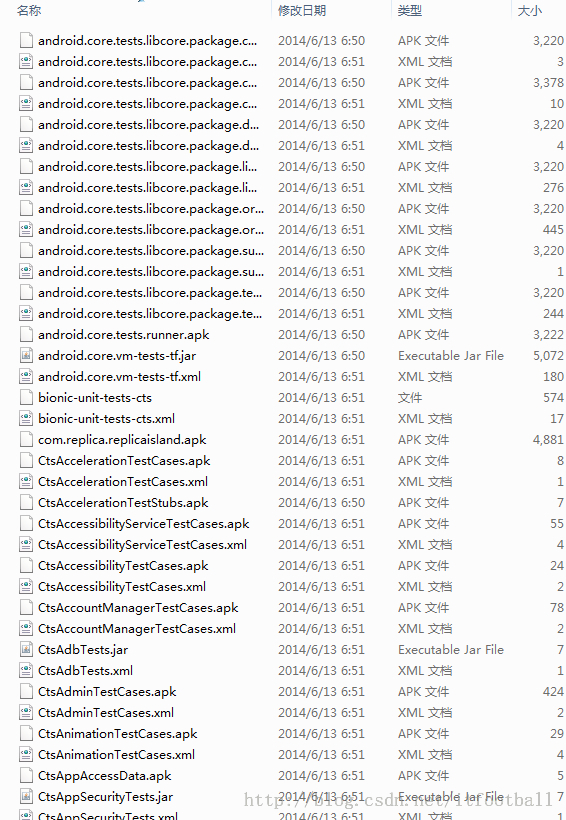
tools
工具的执行目录:
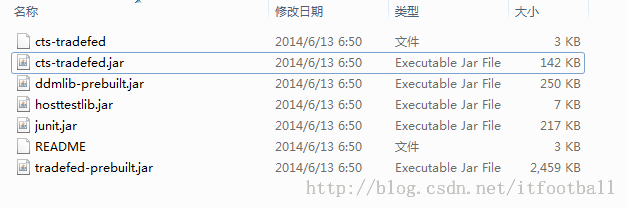
包含了所需的jar包和一个linux下可执行的shell文件。
运行
工具想要在windows下执行,需要在tools下添加一个windows下可执行的文件:cts-tradefed.bat
@echo off
setlocal enabledelayedexpansion
setlocal ENABLEEXTENSIONS
::设置cts根目录,更改当前目录为批处理本身的目录
set CTS_ROOT=%~dp0....
::设置支持的jar包的根目录
set JAR_DIR=%CTS_ROOT%android-cts ools
::支持的jar包,一下项目中引用的jar包都要在启动的时候包含进来
set JARS=ddmlib-prebuilt.jar tradefed-prebuilt.jar hosttestlib.jar cts-tradefed.jar tradefed-prebuilt-orgin.jar jsoup-1.7.3.jar gson-2.2.4.jar commons-compress-1.8.1.jar mail.jar javacsv.jar RXTXcomm.jar
set JAR_PATH=.
for %%i in (%JARS%) do (
set JAR_PATH=!JAR_PATH!;%%i
)
java %RDBG_FLAG% -cp %JAR_PATH% -DCTS_ROOT=%CTS_ROOT% com.android.cts.tradefed.command.CtsConsole %*
pause
添加后目录结构如下:
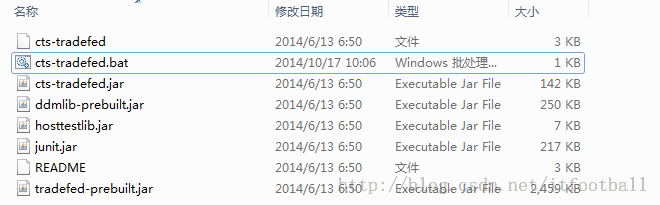
插上手机,点击cts-tradefed.bat文件启动cts,会出现如下界面:
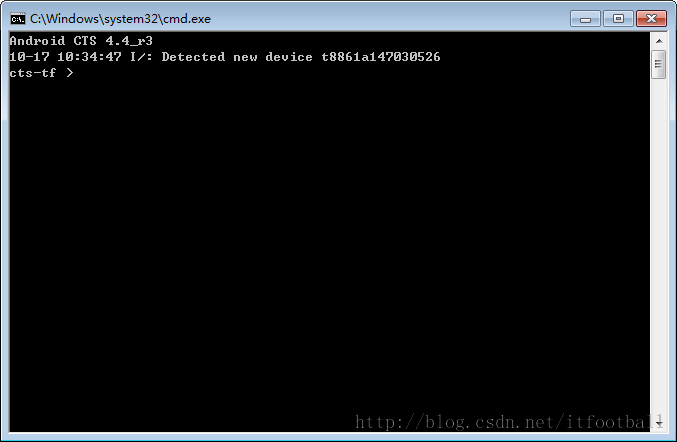
运行一个测试试试:
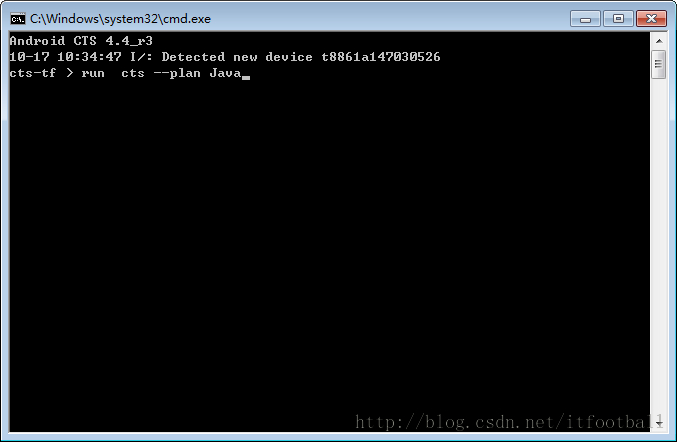
现在你回头去看之前的respository目录的logs和results目录里会多了一个文件:
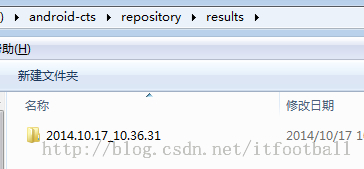
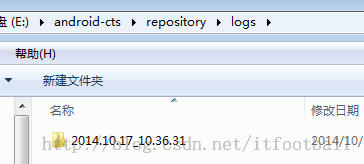
等收集完手机信息后会启动测试,如下图:
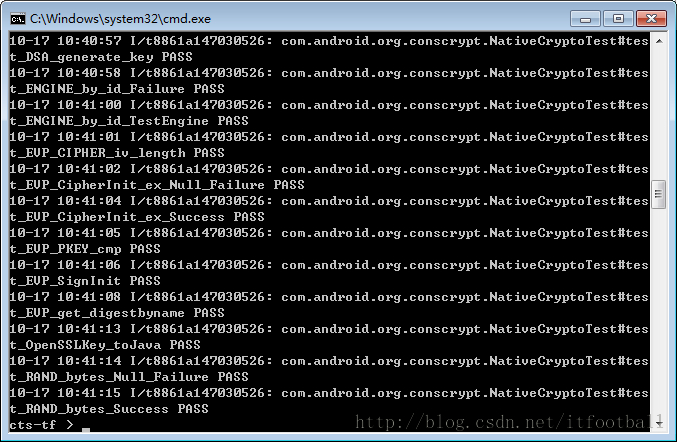
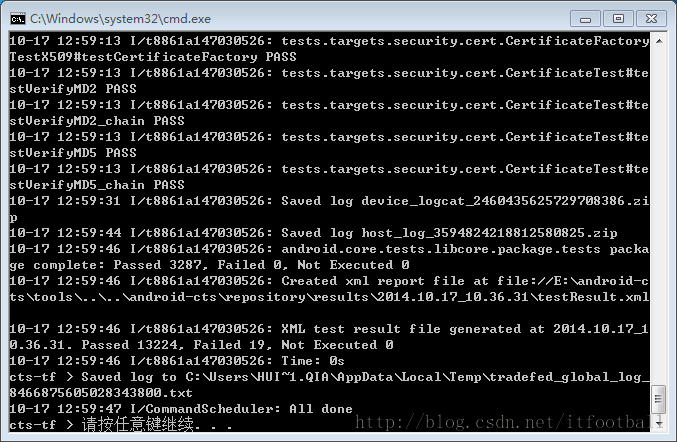
结束后去repository/results/下查看结果,点击testResult.xml文件,会在浏览器里打开统计数据: